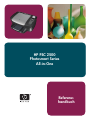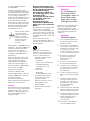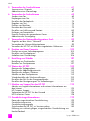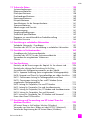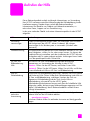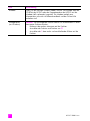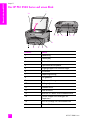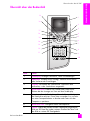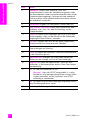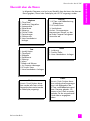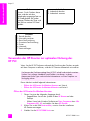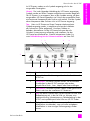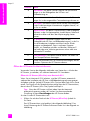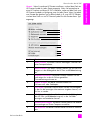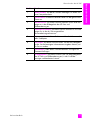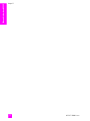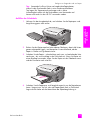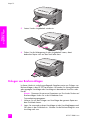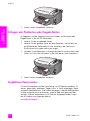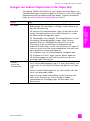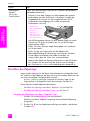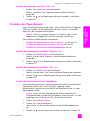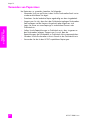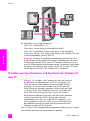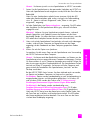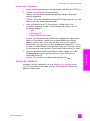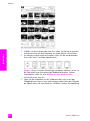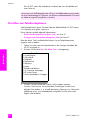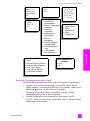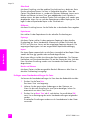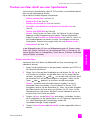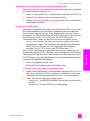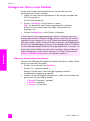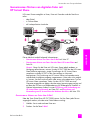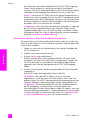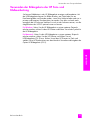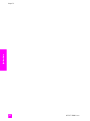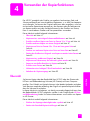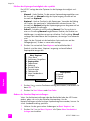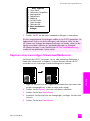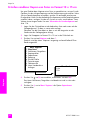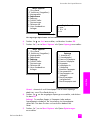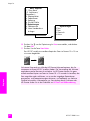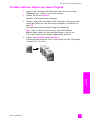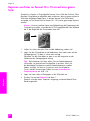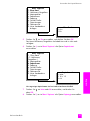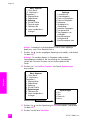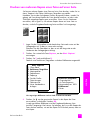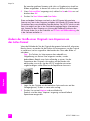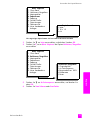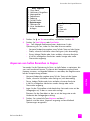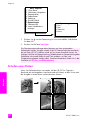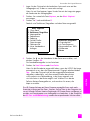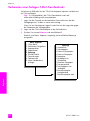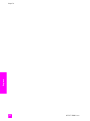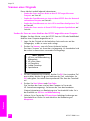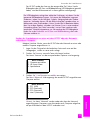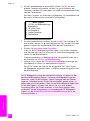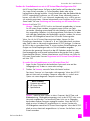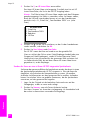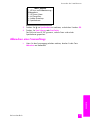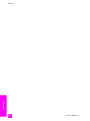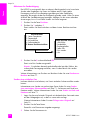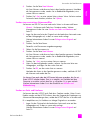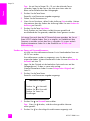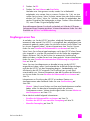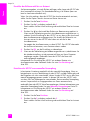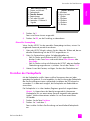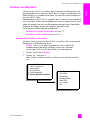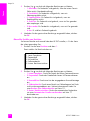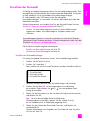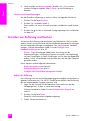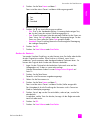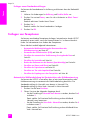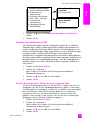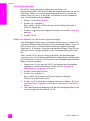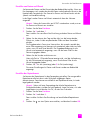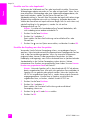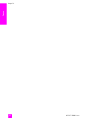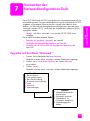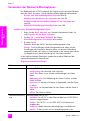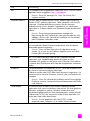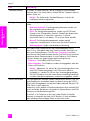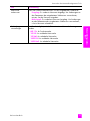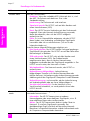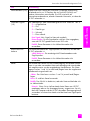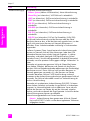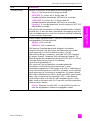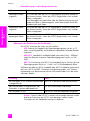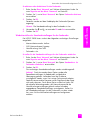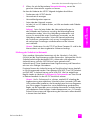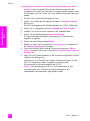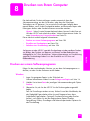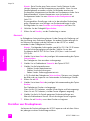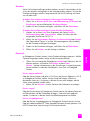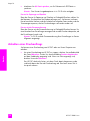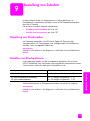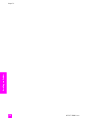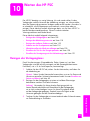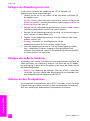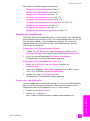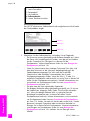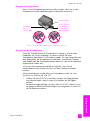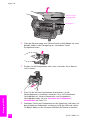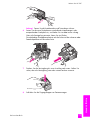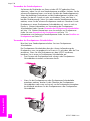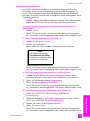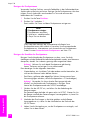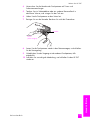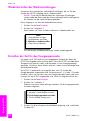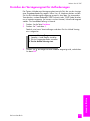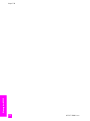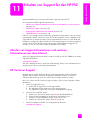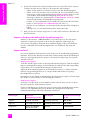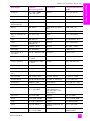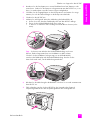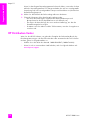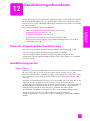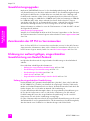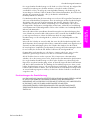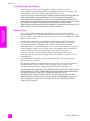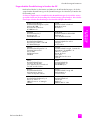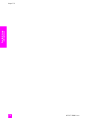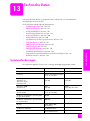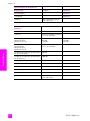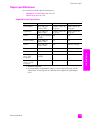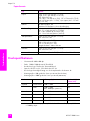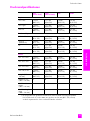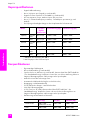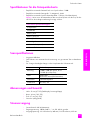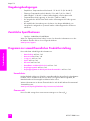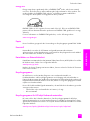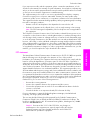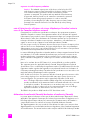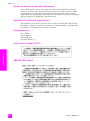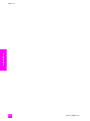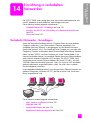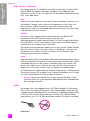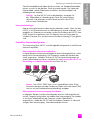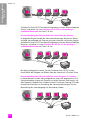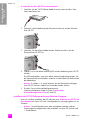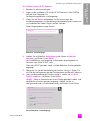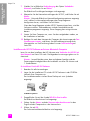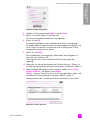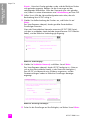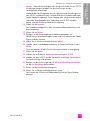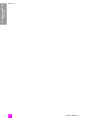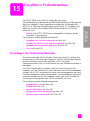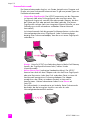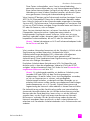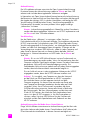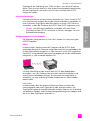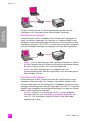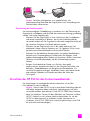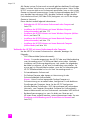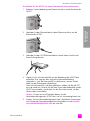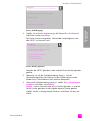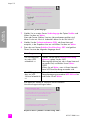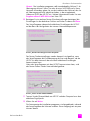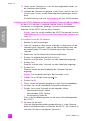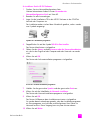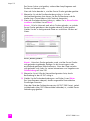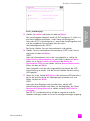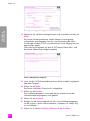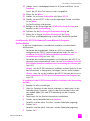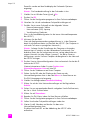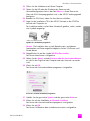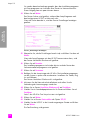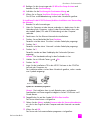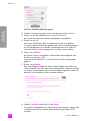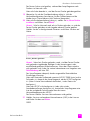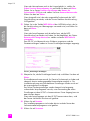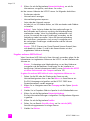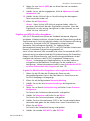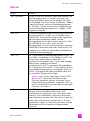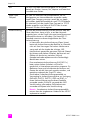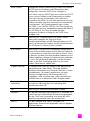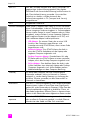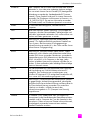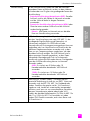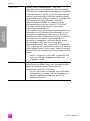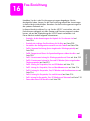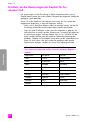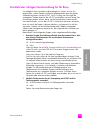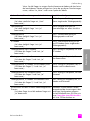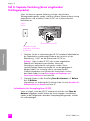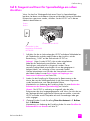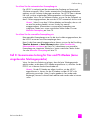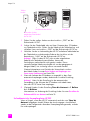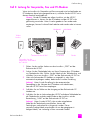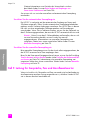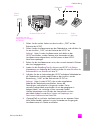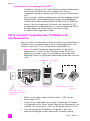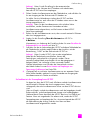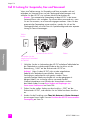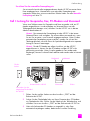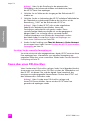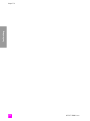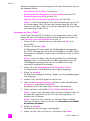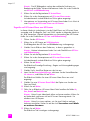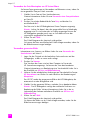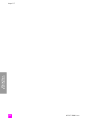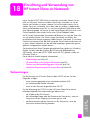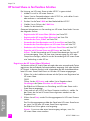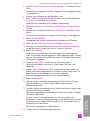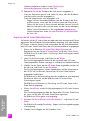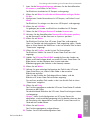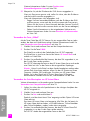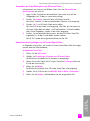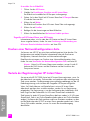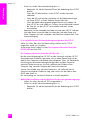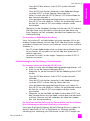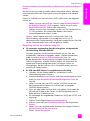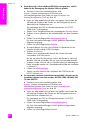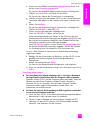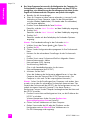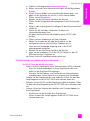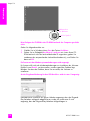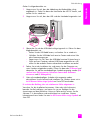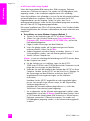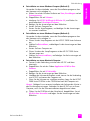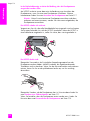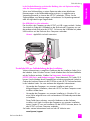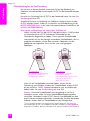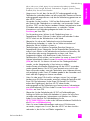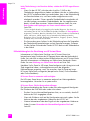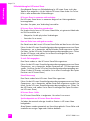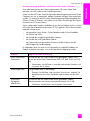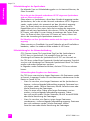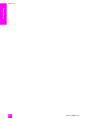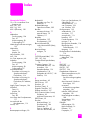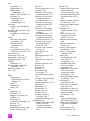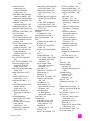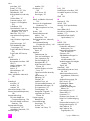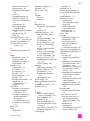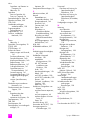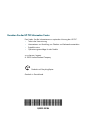HP PSC 2500 Photosmart All-in-One Printer series Referenzhandbuch
- Typ
- Referenzhandbuch

HP PSC 2500
Photosmart Series
All-in-One
Referenz-
handbuch


HP PSC 2500
Photosmart Series
All-in-One

© Copyright Hewlett-Packard
Company 2003
Alle Rechte vorbehalten. Ohne
vorherige schriftliche Genehmigung
der Hewlett-Packard Company darf
dieses Dokument weder vollständig
noch in Auszügen fotokopiert, in
anderer Form vervielfältigt oder in eine
andere Sprache übersetzt werden.
In diesem Produkt wird die PDF-
Technologie von Adobe verwendet,
die eine Implementierung des LZW-
Komprimierungsverfahrens enthält,
das unter der US-Patentnummer
4.558.302 lizenziert ist.
Teil-Copyright © 1989-2003 Palomar
Software Inc. Die HP PSC 2500 Series
enthält Druckertreibertechnologie
unter der Lizenz von Palomar
Software, Inc., www.palomar.com.
Copyright © 1999-2003 Apple
Computer, Inc.
Apple, das Apple-Logo, Mac, das
Mac-Logo, Macintosh und Mac OS
sind in den USA und anderen
Ländern/Regionen eingetragene
Marken von Apple Computer, Inc.
Publikationsnummer: Q3093-90184
Erste Ausgabe: Juli 2003
Gedruckt in Deutschland.
Windows
®
, Windows NT
®
,
Windows ME
®
, Windows XP
®
und
Windows 2000
®
sind in den USA
eingetragene Marken
der Microsoft Corporation.
Intel
®
und Pentium
®
sind eingetragene
Marken der Intel Corporation.
Hinweis
Die Informationen in diesem Dokument
können ohne vorherige Ankündigung
geändert werden, und es können
daraus keine Verpflichtungen seitens
der Hewlett-Packard Company
abgeleitet werden.
Hewlett-Packard haftet nicht
für Fehler in diesem Dokument.
Ferner lehnt Hewlett-Packard
alle Gewährleistungen
hinsichtlich dieses Materials
ab, unabhängig davon, ob sie
ausdrücklich oder
stillschweigend erteilt wurden,
einschließlich, aber nicht
beschränkt auf
Gewährleistungen für
handelsübliche Qualität und
Eignung für einen bestimmten
Zweck.
Die Hewlett-Packard Company haftet
nicht für direkte oder indirekte
Schäden, die in Zusammenhang mit
oder aus der Lieferung, Leistung oder
Nutzung dieses Dokuments und dem
Programmmaterial, das es beschreibt,
entstehen.
Hinweis: Informationen über
technische Bestimmungen finden Sie
im Kapitel Technische Informationen
dieses Handbuchs.
Das Kopieren der folgenden
Dokumente ist in vielen Ländern
verboten. In Zweifelsfällen holen
Sie zuvor rechtlichen Rat ein.
• Dokumente und Unterlagen
staatlicher Stellen:
- Reisepässe
- Einreise-/Ausreisedokumente
- Wehrdienstunterlagen
- Personalausweise oder
Abzeichen
• Wertzeichen:
- Briefmarken
- Nahrungsmittelgutscheine
• Auf staatliche Einrichtungen
ausgestellte Schecks bzw.
gezogene Wechsel
• Banknoten, Reiseschecks oder
Zahlungsanweisungen
• Einlagezertifikate
• Urheberrechtlich geschützte
Unterlagen
Sicherheitsinformationen
Warnung!
Zur Vermeidung von
Brand- oder Elektro-
schockgefahr sollten Sie
dieses Gerät weder
Regen noch sonstiger
Feuchtigkeit aussetzen.
Befolgen Sie bei Verwendung dieses
Geräts stets die grundlegenden
Sicherheitsvorkehrungen, um die
Verletzungsgefahr durch Brand oder
Stromschlag auf ein Minimum zu
reduzieren.
Warnung!
Elektroschockgefahr
1
Lesen Sie sämtliche Hinweise in
den Einrichtungsanweisungen
aufmerksam durch.
2 Verwenden Sie ausschließlich
eine geerdete Steckdose für den
Netzanschluss des Geräts. Falls
Sie nicht wissen, ob die
Steckdose geerdet ist, lassen Sie
sie von einem Fachmann prüfen.
3 Beachten Sie sämtliche auf
dem Gerät angebrachten
Warnhinweise und
Anweisungen.
4 Ziehen Sie vor dem Reinigen
des Geräts den Netzstecker.
5 Installieren oder verwenden Sie
dieses Gerät nicht in der Nähe
von Wasser bzw. wenn Sie
durchnässt sind.
6 Stellen Sie das Gerät auf einer
stabilen und sicheren Unterlage
auf.
7 Installieren Sie das Gerät an
einem geschützten Ort, um zu
vermeiden, dass Personen auf
das Kabel treten oder darüber
stolpern und das Kabel
beschädigt wird.
8 Falls das Gerät nicht einwandfrei
arbeitet, sehen Sie in der Online-
Hilfe zur Fehlerbehebung nach.
9 Das Gerät enthält keine Teile, die
vom Bediener gewartet werden
können. Überlassen Sie die
Wartung qualifiziertem
Servicepersonal.
10 Verwenden Sie das Gerät in
einem gut belüfteten Raum.
Adobe und das Acrobat-
Logo sind entweder
registrierte Marken oder
Marken von Adobe
Systems Incorporated in
den USA und/oder
anderen Ländern/
Regionen.

v
Inhalt
1 Übersicht über den HP PSC . . . . . . . . . . . . . . . . . . . . . . . . . . . . . 1
Die HP PSC 2500 Series auf einen Blick . . . . . . . . . . . . . . . . . . . . . . . 2
Übersicht über das Bedienfeld . . . . . . . . . . . . . . . . . . . . . . . . . . . . . . 3
Übersicht über die Menüs . . . . . . . . . . . . . . . . . . . . . . . . . . . . . . . . . 5
Verwenden des HP Director zur optimalen Nutzung des HP PSC . . . . . . 6
2 Einlegen von Originalen und von Papier . . . . . . . . . . . . . . . . . . 13
Einlegen eines Originals . . . . . . . . . . . . . . . . . . . . . . . . . . . . . . . . . 13
Einlegen von Papier . . . . . . . . . . . . . . . . . . . . . . . . . . . . . . . . . . . . 14
Einlegen von Briefumschlägen . . . . . . . . . . . . . . . . . . . . . . . . . . . . . 16
Einlegen von Fotopapier (10 x 15 cm) . . . . . . . . . . . . . . . . . . . . . . . 17
Einlegen von Postkarten oder Hagaki-Karten . . . . . . . . . . . . . . . . . . . 18
Empfohlene Papiersorten. . . . . . . . . . . . . . . . . . . . . . . . . . . . . . . . . 18
Einlegen von anderen Papiersorten in das Papierfach . . . . . . . . . . . . . 19
Einstellen des Papiertyps . . . . . . . . . . . . . . . . . . . . . . . . . . . . . . . . . 20
Einstellen des Papierformats. . . . . . . . . . . . . . . . . . . . . . . . . . . . . . . 21
Vermeiden von Papierstaus . . . . . . . . . . . . . . . . . . . . . . . . . . . . . . . 22
3 Verwenden einer Fotospeicherkarte . . . . . . . . . . . . . . . . . . . . . . 23
Was ist eine Speicherkarte? . . . . . . . . . . . . . . . . . . . . . . . . . . . . . . 23
Einsetzen von Speicherkarten und Speichern der Dateien auf dem PC . . 24
Drucken von Fotos von einem Indexdruck . . . . . . . . . . . . . . . . . . . . . 26
Einstellen von Fotodruckoptionen . . . . . . . . . . . . . . . . . . . . . . . . . . . 30
Drucken von Fotos direkt von einer Speicherkarte . . . . . . . . . . . . . . . . 33
Anzeigen von Fotos in einer Diashow . . . . . . . . . . . . . . . . . . . . . . . . 36
Gemeinsames Nutzen von digitalen Fotos mit HP Instant Share . . . . . . 37
Verwenden der Bildergalerie der HP Foto- und Bildbearbeitung . . . . . . 39
4 Verwenden der Kopierfunktionen . . . . . . . . . . . . . . . . . . . . . . . 41
Übersicht . . . . . . . . . . . . . . . . . . . . . . . . . . . . . . . . . . . . . . . . . . . 41
Kopieren eines zweiseitigen Schwarzweißdokuments . . . . . . . . . . . . . 43
Erstellen randloser Kopien von Fotos im Format 10 x 15 cm. . . . . . . . . 44
Erstellen mehrerer Kopien von einem Original . . . . . . . . . . . . . . . . . . 47
Kopieren von Fotos im Format 10 x 15 cm auf eine ganze Seite. . . . . . 48
Drucken von mehreren Kopien eines Fotos auf einer Seite . . . . . . . . . . 51
Ändern der Größe eines Originals zum Anpassen an das Letter-Format. . .52
Kopieren eines verblassten Originals . . . . . . . . . . . . . . . . . . . . . . . . 54
Kopieren von Dokumenten, die mehrmals gefaxt wurden . . . . . . . . . . . 54
Anpassen von hellen Bereichen in Kopien . . . . . . . . . . . . . . . . . . . . . 55
Erstellen eines Posters . . . . . . . . . . . . . . . . . . . . . . . . . . . . . . . . . . 56
Vorbereiten eines farbigen T-Shirt-Transferdrucks. . . . . . . . . . . . . . . . . 58
Anhalten des Kopiervorgangs . . . . . . . . . . . . . . . . . . . . . . . . . . . . . 59
Hinweis: Informationen zur Einrichtung finden Sie in den Kapiteln 14 bis 18.

Inhalt
hp psc 2500 series
vi
5 Verwenden der Scanfunktionen . . . . . . . . . . . . . . . . . . . . . . . . .61
Scannen eines Originals . . . . . . . . . . . . . . . . . . . . . . . . . . . . . . . . .62
Abbrechen eines Scanauftrags . . . . . . . . . . . . . . . . . . . . . . . . . . . . .67
6 Verwenden der Faxfunktionen . . . . . . . . . . . . . . . . . . . . . . . . . .69
Senden eines Fax . . . . . . . . . . . . . . . . . . . . . . . . . . . . . . . . . . . . . .69
Empfangen eines Fax. . . . . . . . . . . . . . . . . . . . . . . . . . . . . . . . . . . .73
Einstellen der Faxkopfzeile . . . . . . . . . . . . . . . . . . . . . . . . . . . . . . . .75
Eingeben von Text . . . . . . . . . . . . . . . . . . . . . . . . . . . . . . . . . . . . . .76
Drucken von Berichten . . . . . . . . . . . . . . . . . . . . . . . . . . . . . . . . . . .77
Einrichten der Kurzwahl . . . . . . . . . . . . . . . . . . . . . . . . . . . . . . . . . .79
Einstellen von Auflösung und Kontrast. . . . . . . . . . . . . . . . . . . . . . . . .80
Festlegen von Faxoptionen . . . . . . . . . . . . . . . . . . . . . . . . . . . . . . . .82
Erneutes Drucken von gespeicherten Faxen . . . . . . . . . . . . . . . . . . . . .87
Abbrechen des Faxvorgangs. . . . . . . . . . . . . . . . . . . . . . . . . . . . . . .87
7 Verwenden der Netzwerkkonfigurations-Tools. . . . . . . . . . . . . . .89
Zugreifen auf das Menü "Netzwerk" . . . . . . . . . . . . . . . . . . . . . . . . .89
Verwenden der Netzwerk-Menüoptionen . . . . . . . . . . . . . . . . . . . . . .90
Verwalten des HP PSC mit Hilfe des eingebetteten Webservers . . . . . .100
8 Drucken von Ihrem Computer . . . . . . . . . . . . . . . . . . . . . . . . . .103
Drucken aus einem Softwareprogramm . . . . . . . . . . . . . . . . . . . . . .103
Einstellen von Druckoptionen . . . . . . . . . . . . . . . . . . . . . . . . . . . . .104
Anhalten eines Druckauftrags . . . . . . . . . . . . . . . . . . . . . . . . . . . . .106
9 Bestellung von Zubehör . . . . . . . . . . . . . . . . . . . . . . . . . . . . . .107
Bestellung von Druckmedien . . . . . . . . . . . . . . . . . . . . . . . . . . . . . .107
Bestellen von Druckpatronen . . . . . . . . . . . . . . . . . . . . . . . . . . . . .107
10 Warten des HP PSC . . . . . . . . . . . . . . . . . . . . . . . . . . . . . . . . .109
Reinigen des Vorlagenglases. . . . . . . . . . . . . . . . . . . . . . . . . . . . . .109
Reinigen der Abdeckungsunterseite . . . . . . . . . . . . . . . . . . . . . . . . .110
Reinigen des äußeren Gehäuses . . . . . . . . . . . . . . . . . . . . . . . . . . .110
Arbeiten an den Druckpatronen . . . . . . . . . . . . . . . . . . . . . . . . . . .110
Wiederherstellen der Werkseinstellungen . . . . . . . . . . . . . . . . . . . .120
Einstellen der Zeit für den Energiesparmodus. . . . . . . . . . . . . . . . . . .120
Einstellen der Verzögerungszeit für Aufforderungen . . . . . . . . . . . . . .121
11 Erhalten von Support für den HP PSC . . . . . . . . . . . . . . . . . . . .123
Abrufen von Supportinformationen und weiteren Informationen aus
dem Internet . . . . . . . . . . . . . . . . . . . . . . . . . . . . . . . . . . . . . . . .123
HP Customer Support . . . . . . . . . . . . . . . . . . . . . . . . . . . . . . . . . .123
Vorbereiten des HP PSC für den Versand . . . . . . . . . . . . . . . . . . . . .126
HP Distribution Center . . . . . . . . . . . . . . . . . . . . . . . . . . . . . . . . . .128
12 Gewährleistungsinformationen . . . . . . . . . . . . . . . . . . . . . . . . .129
Dauer der eingeschränkten Gewährleistung . . . . . . . . . . . . . . . . . . .129
Gewährleistungsservice . . . . . . . . . . . . . . . . . . . . . . . . . . . . . . . . .129
Gewährleistungsupgrades . . . . . . . . . . . . . . . . . . . . . . . . . . . . . . .130
Zurücksenden des HP PSC zu Servicezwecken. . . . . . . . . . . . . . . . . .130
Erklärung zur weltweit gültigen, eingeschränkten Gewährleistung von
Hewlett-Packard. . . . . . . . . . . . . . . . . . . . . . . . . . . . . . . . . . . . . . .130

Referenzhandbuch
Inhalt
vii
13 Technische Daten . . . . . . . . . . . . . . . . . . . . . . . . . . . . . . . . . . 135
Systemanforderungen . . . . . . . . . . . . . . . . . . . . . . . . . . . . . . . . . . 135
Papierspezifikationen . . . . . . . . . . . . . . . . . . . . . . . . . . . . . . . . . . 137
Druckspezifikationen . . . . . . . . . . . . . . . . . . . . . . . . . . . . . . . . . . 138
Druckrandspezifikationen . . . . . . . . . . . . . . . . . . . . . . . . . . . . . . . 139
Kopierspezifikationen . . . . . . . . . . . . . . . . . . . . . . . . . . . . . . . . . . 140
Faxspezifikationen . . . . . . . . . . . . . . . . . . . . . . . . . . . . . . . . . . . . 140
Spezifikationen für die Fotospeicherkarte. . . . . . . . . . . . . . . . . . . . . 141
Scanspezifikationen . . . . . . . . . . . . . . . . . . . . . . . . . . . . . . . . . . . 141
Abmessungen und Gewicht. . . . . . . . . . . . . . . . . . . . . . . . . . . . . . 141
Stromversorgung . . . . . . . . . . . . . . . . . . . . . . . . . . . . . . . . . . . . . 141
Umgebungsbedingungen . . . . . . . . . . . . . . . . . . . . . . . . . . . . . . . 142
Zusätzliche Spezifikationen . . . . . . . . . . . . . . . . . . . . . . . . . . . . . . 142
Programm zur umweltfreundlichen Produktherstellung . . . . . . . . . . . . 142
Rechtliche Hinweise . . . . . . . . . . . . . . . . . . . . . . . . . . . . . . . . . . . 144
14 Einrichtung in verkabelten Netzwerken . . . . . . . . . . . . . . . . . . 151
Verkabelte Netzwerke - Grundlagen. . . . . . . . . . . . . . . . . . . . . . . . 151
Einrichten des HP PSC zur Verwendung in verkabelten Netzwerken . . 155
15 Einrichten in Funknetzwerken . . . . . . . . . . . . . . . . . . . . . . . . . 163
Grundlagen des Funknetzwerkbetriebs . . . . . . . . . . . . . . . . . . . . . . 163
Einrichten des HP PSC für den Funknetzwerkbetrieb . . . . . . . . . . . . . 169
Verwenden des eingebetteten Webservers. . . . . . . . . . . . . . . . . . . . 191
Glossar . . . . . . . . . . . . . . . . . . . . . . . . . . . . . . . . . . . . . . . . . . . 195
16 Fax-Einrichtung. . . . . . . . . . . . . . . . . . . . . . . . . . . . . . . . . . . . 203
Ermitteln, ob die Anweisungen des Kapitels für Sie relevant sind. . . . . 204
Ermitteln der richtigen Fax-Einrichtung für Ihr Büro. . . . . . . . . . . . . . . 205
Auswählen des Konfigurationsszenarios aus der Tabelle . . . . . . . . . . 206
Fall A: Separate Faxleitung (keine eingehenden Telefongespräche). . . 208
Fall B: Faxgerät und Dienst für Spezialtonfolge am selben Anschluss. . 209
Fall C: Gemeinsame Leitung für Telefongespräche und Faxe . . . . . . . 210
Fall D: Gemeinsame Leitung für Fax und PC-Modem (keine
eingehenden Telefongespräche) . . . . . . . . . . . . . . . . . . . . . . . . . . 211
Fall E: Leitung für Gespräche, Fax und PC-Modem . . . . . . . . . . . . . . 213
Fall F: Leitung für Gespräche, Fax und Anrufbeantworter. . . . . . . . . . 214
Fall G: Leitung für Gespräche, Fax, PC-Modem und Anrufbeantworter. . 216
Fall H: Leitung für Gespräche, Fax und Voicemail. . . . . . . . . . . . . . . 218
Fall I: Leitung für Gespräche, Fax, PC-Modem und Voicemail . . . . . . . 219
Faxen über einen DSL-Anschluss. . . . . . . . . . . . . . . . . . . . . . . . . . . 220
17 Einrichtung und Verwendung von HP Instant Share bei
direktem Anschluss . . . . . . . . . . . . . . . . . . . . . . . . . . . . . . . . . 223
HP Instant Share in fünf leichten Schritten (Windows) . . . . . . . . . . . . 223
Versenden von Fotos bzw. Bildern mit dem HP PSC (Macintosh) . . . . . 227
Vorteile der Registrierung bei HP Instant Share (Windows). . . . . . . . . 229

Inhalt
hp psc 2500 series
viii
18 Einrichtung und Verwendung von HP Instant Share im Netzwerk . 231
Vorbereitungen . . . . . . . . . . . . . . . . . . . . . . . . . . . . . . . . . . . . . . .231
HP Instant Share in fünf leichten Schritten . . . . . . . . . . . . . . . . . . . . .232
Drucken einer Netzwerkkonfigurations-Seite . . . . . . . . . . . . . . . . . . .238
Vorteile der Registrierung bei HP Instant Share . . . . . . . . . . . . . . . . .238
19 Fehlerbehebung . . . . . . . . . . . . . . . . . . . . . . . . . . . . . . . . . . . . 239
Fehlerbehebung bei Installationsproblemen. . . . . . . . . . . . . . . . . . . .239
Behebung von Fehlern beim Betrieb . . . . . . . . . . . . . . . . . . . . . . . . .263
Index. . . . . . . . . . . . . . . . . . . . . . . . . . . . . . . . . . . . . . . .269

ix
Aufrufen der Hilfe
Dieses Referenzhandbuch enthält einführende Informationen zur Verwendung
Ihres HP PSC und bietet zusätzliche Hilfestellung bei der Fehlerbehebung für den
Installationsvorgang. Darüber hinaus enthält das Referenzhandbuch
Informationen zum Bestellen von Zubehör und Verbrauchsmaterialien, zu
technischen Daten, Support und zur Gewährleistung.
In der unten stehenden Tabelle sind weitere Informationsquellen für den HP PSC
aufgeführt.
Hilfe Beschreibung
Einrichtung-
sanweisungen
In den Einrichtungsanweisungen finden Sie Anleitungen zum Einrichten
und Konfigurieren des HP PSC. Achten Sie darauf, die richtigen
Anweisungen für Ihr Betriebssystem zu verwenden (Windows oder
Macintosh).
Produkteinführung Die Produkteinführung bietet einen kurzen Überblick über den HP PSC und
seine Fähigkeiten, so dass Sie ihn sofort nutzen können. Sie können die
Produkteinführung unmittelbar nach der Installation der HP PSC-Software
durchgehen oder sie später jederzeit aufrufen. Anleitungen hierzu finden
Sie in der produktspezifischen Online-Hilfe.
HP Foto- und
Bildbearbeitung -
Hilfe
Die Hilfe zur HP Foto- und Bildbearbeitung bietet ausführliche
Informationen zur Verwendung der Software für den HP PSC.
Windows: Öffnen Sie den HP Director, und klicken Sie auf Hilfe.
Macintosh: Öffnen Sie den HP Director, klicken Sie auf Hilfe, und klicken
Sie anschließend auf Hilfe zur HP Foto- und Bildbearbeitung.
Hilfe zur
Fehlerbehebung
Um die Hilfe zur Fehlerbehebung aufzurufen, wechseln Sie zu HP Director
und klicken auf Hilfe. Öffnen Sie das Buch Fehlerbehebung in der Hilfe zur
HP Foto- und Bildbearbeitung, und folgen Sie dann den Links zur
allgemeinen Fehlerbehebung und den Links für die Hilfe zur
Fehlerbehebung, die speziell für den HP PSC gelten.
Fehlerbehebungsinformationen können auch über die Schaltfläche Hilfe
aufgerufen werden, die bei einigen Fehlermeldungen angezeigt wird. Das
Kapitel „Fehlerbehebung“ dieses Referenzhandbuchs enthält weitere
wichtige Informationen.
Internet-Hilfe und
technische
Unterstützung
Wenn Sie Zugang zum Internet haben, können Sie unter folgender
Adresse Hilfe von der HP Website abrufen:
www.hp.com/support
Auf dieser Website finden Sie außerdem Antworten auf häufig gestellte
Fragen.

HP PSC 2500 Seriesx
Infodatei Wenn Sie die Software installiert haben, können Sie entweder über die
CD-ROM der HP PSC oder den Programmordner der HP PSC auf die
Infodatei (falls vorhanden) zugreifen. Die Infodatei enthält neue
Informationen, die nicht im Referenzhandbuch und der Online-Hilfe
enthalten sind.
Dialogfeldhilfe
(nur Windows)
Windows: Auf die folgenden Weisen können Sie Informationen zu einer
bestimmten Funktion aufrufen:
• Klicken mit der rechten Maustaste auf die Funktion
• Auswählen der Funktion und Drücken von F1
• Auswählen des ? oben rechts und anschließendes Klicken auf die
Funktion
Hilfe Beschreibung

1
1
Übersicht über den HP PSC
Übersicht über den HP PSC
Der HP PSC ist sofort einsatzbereit, da viele Funktionen des HP PSC genutzt
werden können, ohne dass der Computer eingeschaltet werden muss. Aufgaben
wie das Anfertigen einer Kopie, das Senden eines Fax oder das Drucken von
Fotos von einer Fotospeicherkarte können mit Ihrem HP PSC schnell und einfach
ausgeführt werden.
Tipp: Sie können weitere Funktionen des HP PSC nutzen, indem
Sie den Director der HP Foto- und Bildbearbeitung (HP Director)
verwenden, der in der Installation enthalten ist. Der HP Director
umfasst Tipps zur Fehlerbehebung, produktspezifische Hilfe und
optimierte Kopier-, Fax-, Scan- und Fotofunktionen. Weitere
Informationen zur Verwendung des HP Director finden Sie unter
Verwenden des HP Director zur optimalen Nutzung des HP PSC
auf Seite 6.
Dieser Abschnitt enthält folgende Informationen:
• Die HP PSC 2500 Series auf einen Blick auf Seite 2
• Übersicht über das Bedienfeld auf Seite 3
• Übersicht über die Menüs auf Seite 5
• Verwenden des HP Director zur optimalen Nutzung des HP PSC auf Seite 6

HP PSC 2500 Series
Kapitel 1
2
Übersicht über den HP PSC
Die HP PSC 2500 Series auf einen Blick
Funktion Zweck
1 Abdeckung
2 Farbdisplay
3Bedienfeld
4 Speicherkartensteckplätze
5 Zugangsklappe zum Patronenwagen
6Zufuhrfach
7 Papierlängsführung
8 Ausgabefach
9 Papierquerführung
10 Vorlagenglas
11 Stromanschluss
12 USB-Anschluss
13 Buchsen für Telefon und Anrufbeantworter
14 Hintere Klappe zum Beseitigen von
Papierstaus
15 LED zur Anzeige von Netzwerkaktivität
16 Ethernet-Buchse
1
2
3
4
6789
11 12 13 14
10
16
5
15

Referenzhandbuch
Übersicht über den HP PSC
3
Übersicht über den HP PSC
Übersicht über das Bedienfeld
Taste Zweck
1 Farbdisplay: Anzeigen von Menüs, Fotos und Meldungen.
2 Abbrechen: Anhalten eines Auftrags, Verlassen eines Menüs
oder Verlassen der Einstellungen
3 Scannen: Auswählen der Scanfunktion. Wenn die Taste
aufleuchtet, ist die Scanfunktion ausgewählt.
4 Nach-rechts-Pfeil: Erhöhen von Werten oder Nach-vorne-
Blättern bei der Anzeige von Fotos auf dem Farbdisplay.
5 Foto: Auswählen der Fotofunktion. Wenn die Taste aufleuchtet, ist
die Fotofunktion aktiviert. Diese Taste verwenden Sie, um Fotos
von einer Fotospeicherkarte zu drucken oder Fotos auf dem
Computer zu speichern.
6 Nach-unten-Pfeil: Navigieren durch Menüoptionen.
7 Drehen: Drehen des aktuell auf dem Farbdisplay angezeigten
Bilds um 90 Grad. Bei jedem weiteren Drücken der Taste wird
das Bild um weitere 90 Grad gedreht.
19
14
4
17
16
1
18
5
13
15
12
10
11
9
8
7
6
3
2

HP PSC 2500 Series
Kapitel 1
4
Übersicht über den HP PSC
8 Indexdruck: Drucken einer Indexseite, wenn eine
Fotospeicherkarte in einen der Steckplätze eingesteckt wurde.
Auf dem Indexdruck werden Miniaturansichten der Fotos auf der
Fotospeicherkarte angezeigt. Sie können auf dem Indexdruck
Fotos auswählen und anschließend diese Fotos durch Scannen
des Indexdrucks ausdrucken.
9 Tastaturfeld: Eingeben von Faxnummern, Werten oder Text.
10 Start Schwarz, Start Farbe: Starten einer Schwarzweiß- oder
Farbkopie, eines Scan-, Fax- oder Druckauftrags von der
Fotospeicherkarte.
11 E-Mail: Auswählen eines Empfängers (der zuvor in HP Instant
Share festgelegt wurde), um das aktuell auf dem Farbdisplay
angezeigte Foto per E-Mail zu versenden.
12 Diashow: Anzeigen aller Fotos auf der aktuell eingesteckten
Fotospeicherkarte im Abstand von drei Sekunden.
13 Einrichten: Aufrufen des Menüsystems für Berichte,
Faxeinstellungen und Wartung.
14 Faxen: Auswählen der Faxfunktion. Wenn die Taste aufleuchtet,
ist die Faxfunktion aktiviert.
15 Nach-links-Pfeil: Verringern von Werten oder Nach-hinten-
Blättern bei der Anzeige von Fotos auf dem Farbdisplay.
16 Kopieren: Auswählen der Kopierfunktion. Wenn die Taste
aufleuchtet, ist die Kopierfunktion aktiviert. Diese Taste leuchtet
standardmäßig.
17 Ein: Ein- oder Ausschalten des HP PSC.
Warnung! Wenn der HP PSC ausgeschaltet ist, wird er
trotzdem mit einer geringen Menge Strom versorgt. Ziehen
Sie den Netzstecker, um die Stromzufuhr zum HP PSC
vollständig zu unterbrechen.
18 OK: Auswählen eines auf dem Farbdisplay angezeigten Menüs,
einer Einstellung oder eines Wertes.
19 Nach-oben-Pfeil: Navigieren durch Menüoptionen.
Taste Zweck

Referenzhandbuch
Übersicht über den HP PSC
5
Übersicht über den HP PSC
Übersicht über die Menüs
Im folgenden Diagramm wird ein kurzer Überblick über die Menüs der obersten
Ebene gegeben, die auf dem Farbdisplay des HP PSC angezeigt werden.
Kopieren
1. Ohne Rand
2. Verkleinern/Vergrößern
3. Kopierqualität
4. Papierformat
5. Papiertyp
6. Dunkler/Heller
7. Optimierungen
8. Farbintensität
9. Neue Standardeinst.
festlegen
Scannen
1. HP Foto- und Bildbearbeitung
– Bildergalerie
2. HP Instant Share
3. Speicherkarte
Hinweis: Die angezeigten
Menüoptionen hängen von den
auf Ihrem Computer verfügbaren
Scanzielen ab.
Faxen
1. Auflösung
2. Dunkler/Heller
3. Neue Standardeinst. festlegen
Foto
1. Anzahl Kopien
2. Ohne Rand
3. Bildgröße
4. Papierformat
5. Papiertyp
6. Layout
7. Ränder und Rahmen
8. An Computer übertragen
9. HP Instant Share
0. Neue Standardeinst. festlegen
E-Mail
Hinweis: Durch Drücken dieser
Taste wird das aktuell angezeigte
Foto in die Bildergalerie der
HP Foto- und Bildbearbeitung auf
Ihrem Computer geladen. Sie
können es per E-Mail versenden,
nachdem Sie die entsprechende
E-Mail-Adresse angegeben
haben.
Diashow
Hinweis: Durch Drücken dieser
Taste werden alle Fotos auf der
Fotospeicherkarte nacheinander
im Farbdisplay angezeigt.

HP PSC 2500 Series
Kapitel 1
6
Übersicht über den HP PSC
Verwenden des HP Director zur optimalen Nutzung des
HP PSC
Wenn Sie die HP PSC-Software während der Einrichtung des Druckers erstmals
auf Ihrem Computer installieren, wird der HP Director automatisch mitinstalliert.
Dieser Abschnitt enthält folgende Informationen:
• Öffnen des HP Director für Windows-Benutzer auf Seite 6
• Öffnen des HP Director für Macintosh-Benutzer auf Seite 8
Öffnen des HP Director für Windows-Benutzer
1 Führen Sie einen der folgenden Vorgänge durch:
– Doppelklicken Sie auf das Symbol für den HP Director auf dem
Desktop.
– Klicken Sie auf der Windows-Taskleiste auf Start, Programme bzw. Alle
Programme (XP), HP und wählen Sie dann HP Director.
2 Klicken Sie in das Feld Gerät wählen, um eine Liste der installierten
HP Geräte anzuzeigen.
3 Wählen Sie die HP PSC 2500 Series aus.
Drehen
Hinweis: Durch Drücken dieser
Taste wird das auf dem
Farbdisplay angezeigte Foto um
90 Grad gedreht. Bei jedem
weiteren Drücken der Taste wird
das Bild um weitere 90 Grad
gedreht.
Indexdruck
1. Indexdruck drucken
2. Indexdruck scannen
Einrichten
1. Bericht drucken
2. Kurzwahl einrichten
3. Basis-Fax-Einrichtung
4. Erweiterte Fax-Einrichtung
5. Extras
6. Netzwerk
7. Voreinstellungen
Sie können den Funktionsumfang Ihres HP PSC schnell und einfach erweitern.
Suchen Sie in diesem Handbuch nach Feldern wie diesem, in denen
themenspezifische Tipps und nützliche Informationen zu Ihren Projekten zur
Verfügung stehen.

Referenzhandbuch
Übersicht über den HP PSC
7
Übersicht über den HP PSC
Im HP Director werden nur die Symbole angezeigt, die für das
ausgewählte Gerät gelten.
Hinweis: Die in der folgenden Abbildung des HP Director angezeigten
Symbole werden auf Ihrem Computer möglicherweise anders dargestellt.
Der HP Director ist so angepasst, dass er die Symbole anzeigt, die dem
ausgewählten HP Gerät zugeordnet sind. Wenn das ausgewählte Gerät
eine bestimmte Komponente oder Funktion nicht enthält, wird das Symbol
dieser Komponente oder Funktion nicht im HP Director angezeigt.
Tipp: Wenn im HP Director auf Ihrem Computer überhaupt keine
Symbole angezeigt werden, ist möglicherweise bei der Installation
der Software ein Fehler aufgetreten. Um dieses Problem zu
beheben, deinstallieren Sie die HP Director-Software über die
Windows-Systemsteuerung vollständig, und installieren Sie den
HP Director anschließend neu. Weitere Informationen finden Sie
unter Fehlerbehebung bei der Softwareinstallation auf Seite 249.
234
6 7 8 9 10 11
5
12
1
Funktion Zweck
1 Status: Mit dieser Funktion zeigen Sie den aktuellen Status des
HP PSC an.
2 Einstellungen: Mit dieser Funktion können Sie verschiedene
Einstellungen für den HP PSC anzeigen oder ändern,
beispielsweise Druck-, Scan-, Kopier- oder Faxeinstellungen.
3 Gerät wählen: Mit dieser Funktion wählen Sie das gewünschte
Gerät in der Liste der installierten HP Geräte aus.
4 Hilfe: Mit dieser Funktion rufen Sie die Hilfe der HP Foto- und
Bildbearbeitung auf, in der Sie Hilfe zur Software, eine
Produkteinführung, Informationen zur Fehlerbehebung für den
HP PSC sowie produktspezifische Hilfe zum HP PSC finden.
5 Klicken Sie auf diesen Pfeil, um eine zweite Reihe mit
Schaltflächen einzublenden, wenn nicht alle verfügbaren
Schaltflächen in einer einzigen Reihe angezeigt werden
können.

HP PSC 2500 Series
Kapitel 1
8
Übersicht über den HP PSC
Öffnen des HP Director für Macintosh-Benutzer
Verwenden Sie eine der folgenden Methoden zum Starten bzw. Aufrufen des
HP Director, je nachdem, mit welchem Macintosh OS Sie arbeiten.
Öffnen des HP Director (All-in-One) unter Macintosh OS X
Wenn Sie mit Macintosh OS X arbeiten, wird der HP Director automatisch
während der Installation der HP Foto- und Bildbearbeitungssoftware gestartet.
Außerdem wird das Symbol HP Director (All-in-One) auf dem Dock für Ihr Gerät
erstellt. Der Zugriff auf die Gerätefunktionen erfolgt über das HP Director-Menü,
das mit dem HP Director (All-in-One)-Symbol verknüpft ist.
Tipp: Wenn der HP Director nicht bei jedem Start des Macintosh
automatisch gestartet werden soll, können Sie die entsprechende
Einstellung im Menü Einstellungen des HP Director ändern.
So rufen Sie das HP Director-Menü auf:
` Klicken Sie auf dem Dock auf das HP Director (All-in-One)-Symbol für
Ihr Gerät.
Das HP Director-Menü wird geöffnet (siehe folgende Abbildung). Eine
kurze Erläuterung der HP Director-Funktionen finden Sie in der Legende zur
Abbildung.
6 Bild scannen: Mit dieser Funktion scannen Sie ein Bild und
zeigen es in der Bildergalerie der HP Foto- und
Bildbearbeitung an.
7 Dokument scannen: Mit dieser Funktion scannen Sie Text und
zeigen ihn in der ausgewählten Textverarbeitungssoftware an.
8 Fax senden: Mit dieser Funktion öffnen Sie das Fax-Dialogfeld,
in das Sie die benötigten Informationen eingeben können, um
Ihr Fax zu senden.
9 Kopien erstellen: Mit dieser Funktion öffnen Sie das Dialogfeld
Kopieren, in dem Sie Kopierqualität, Anzahl Kopien, Farbe und
Format auswählen und dann den Kopiervorgang starten
können.
10 HP Bildergalerie: Mit dieser Funktion rufen Sie die
Bildergalerie der HP Foto- und Bildbearbeitung auf, in der Sie
die verschiedensten Aufgaben ausführen können: Bilder
anzeigen und bearbeiten, Fotos in mehreren Formaten
drucken, ein Fotoalbum erstellen und drucken, Bilder per E-
Mail oder über eine Website gemeinsam nutzen oder eine
Multimedia-CD erstellen.
11 Bilder übertragen: Mit dieser Funktion können Sie Bilder von
einer Fotospeicherkarte übertragen.
12 Klicken Sie auf diesen Pfeil, um QuickInfos anzuzeigen, die die
einzelnen Optionen des HP Director erläutern.
Funktion Zweck

Referenzhandbuch
Übersicht über den HP PSC
9
Übersicht über den HP PSC
Hinweis: Wenn Sie mehrere HP Geräte installieren, wird auf dem Dock ein
HP Director-Symbol für jedes Gerät angezeigt. Wenn Sie beispielsweise
einen HP Scanner und einen HP PSC installieren, stehen auf dem Dock zwei
HP Director-Symbole zur Verfügung, eines für jedes Gerät. Wenn Sie jedoch
zwei Geräte des gleichen Typs installiert haben (z. B. zwei HP PSC-Geräte),
wird auf dem Dock nur ein HP Director-Symbol für alle Geräte dieses Typs
angezeigt.
Funktion Zweck
1 Bilder entladen: Mit dieser Funktion übertragen Sie Bilder von
einer Fotospeicherkarte.
2 Bild einscannen: Mit dieser Funktion scannen Sie ein Bild und
zeigen es in der Bildergalerie der HP Foto- und Bildbearbeitung
an.
3 Dokument einscannen: Mit dieser Funktion scannen Sie Text
und zeigen ihn in der als Ziel ausgewählten
Textverarbeitungssoftware an.
4 Kopien erstellen: Mit dieser Funktion erstellen Sie
Schwarzweiß- oder Farbkopien.
5 Fax senden: Mit dieser Funktion öffnen Sie das Fax-Dialogfeld,
in das Sie die benötigten Informationen eingeben können, um
Ihr Fax zu senden.
6 HP Bildergalerie: Mit dieser Funktion rufen Sie die Bildergalerie
der HP Foto- und Bildbearbeitung auf, in der Sie Bilder
anzeigen und bearbeiten können.
7 Weitere Anwendungen: Mit dieser Funktion können Sie andere
Anwendungen auf Ihrem Computer auswählen.
8 HP im Internet: Mit dieser Funktion wählen Sie eine HP Website
aus.
10
1
2
4
3
5
6
7
8
9

HP PSC 2500 Series
Kapitel 1
10
Übersicht über den HP PSC
Öffnen des Director der HP Foto- und Bildbearbeitung in Macintosh OS 9
In Macintosh OS 9 wird der Director der HP Foto- und Bildbearbeitung bei
der Installation der HP Foto- und Bildbearbeitung automatisch mit installiert. Das
Symbol HP Foto- und Bildbearbeitung - Director wird während der Installation als
Alias auf den Schreibtisch abgelegt. Verwenden Sie zum Starten des Director
der HP Foto- und Bildbearbeitung eine der folgenden Methoden:
` Doppelklicken Sie auf den Alias HP Foto- und Bildbearbeitung - Director
auf dem Schreibtisch.
` Doppelklicken Sie auf HP Foto- und Bildbearbeitung - Director im Ordner
Applications:Hewlett-Packard:HP Foto- und Bildbearbeitung:HP Foto- und
Bildbearbeitung - Director.
Im Director der HP Foto- und Bildbearbeitung werden nur die Symbole
angezeigt, die für das ausgewählte Gerät gelten. Weitere Informationen finden
Sie in der im Lieferumfang der Software enthaltenen Direkthilfe zur HP Foto- und
Bildbearbeitung.
Die folgende Abbildung zeigt einige der Funktionen, die im Director der HP Foto-
und Bildbearbeitung für Macintosh OS 9 zur Verfügung stehen. In der Legende
finden Sie eine kurze Beschreibung der einzelnen Funktionen.
Hinweis: Das nachfolgend abgebildete Fenster des Director der HP Foto-
und Bildbearbeitung wird auf Ihrem Computer möglicherweise anders
dargestellt. Der Director der HP Foto- und Bildbearbeitung wird
entsprechend dem ausgewählten HP Gerät angepasst. Wenn Ihr Gerät eine
bestimmte Funktion nicht enthält, wird das Symbol dieser Funktion nicht im
Director der HP Foto- und Bildbearbeitung auf Ihrem Computer angezeigt.
Bei einigen HP Geräten werden möglicherweise zusätzlich noch andere als
die nachfolgend dargestellten Schaltflächen angezeigt.
9 HP Hilfe: Mit dieser Funktion wählen Sie eine Hilfequelle für
Ihren HP PSC aus.
10 Einstellungen: Mit dieser Funktion ändern Sie
Geräteeinstellungen.
Funktion Zweck
54687123
Seite wird geladen ...
Seite wird geladen ...
Seite wird geladen ...
Seite wird geladen ...
Seite wird geladen ...
Seite wird geladen ...
Seite wird geladen ...
Seite wird geladen ...
Seite wird geladen ...
Seite wird geladen ...
Seite wird geladen ...
Seite wird geladen ...
Seite wird geladen ...
Seite wird geladen ...
Seite wird geladen ...
Seite wird geladen ...
Seite wird geladen ...
Seite wird geladen ...
Seite wird geladen ...
Seite wird geladen ...
Seite wird geladen ...
Seite wird geladen ...
Seite wird geladen ...
Seite wird geladen ...
Seite wird geladen ...
Seite wird geladen ...
Seite wird geladen ...
Seite wird geladen ...
Seite wird geladen ...
Seite wird geladen ...
Seite wird geladen ...
Seite wird geladen ...
Seite wird geladen ...
Seite wird geladen ...
Seite wird geladen ...
Seite wird geladen ...
Seite wird geladen ...
Seite wird geladen ...
Seite wird geladen ...
Seite wird geladen ...
Seite wird geladen ...
Seite wird geladen ...
Seite wird geladen ...
Seite wird geladen ...
Seite wird geladen ...
Seite wird geladen ...
Seite wird geladen ...
Seite wird geladen ...
Seite wird geladen ...
Seite wird geladen ...
Seite wird geladen ...
Seite wird geladen ...
Seite wird geladen ...
Seite wird geladen ...
Seite wird geladen ...
Seite wird geladen ...
Seite wird geladen ...
Seite wird geladen ...
Seite wird geladen ...
Seite wird geladen ...
Seite wird geladen ...
Seite wird geladen ...
Seite wird geladen ...
Seite wird geladen ...
Seite wird geladen ...
Seite wird geladen ...
Seite wird geladen ...
Seite wird geladen ...
Seite wird geladen ...
Seite wird geladen ...
Seite wird geladen ...
Seite wird geladen ...
Seite wird geladen ...
Seite wird geladen ...
Seite wird geladen ...
Seite wird geladen ...
Seite wird geladen ...
Seite wird geladen ...
Seite wird geladen ...
Seite wird geladen ...
Seite wird geladen ...
Seite wird geladen ...
Seite wird geladen ...
Seite wird geladen ...
Seite wird geladen ...
Seite wird geladen ...
Seite wird geladen ...
Seite wird geladen ...
Seite wird geladen ...
Seite wird geladen ...
Seite wird geladen ...
Seite wird geladen ...
Seite wird geladen ...
Seite wird geladen ...
Seite wird geladen ...
Seite wird geladen ...
Seite wird geladen ...
Seite wird geladen ...
Seite wird geladen ...
Seite wird geladen ...
Seite wird geladen ...
Seite wird geladen ...
Seite wird geladen ...
Seite wird geladen ...
Seite wird geladen ...
Seite wird geladen ...
Seite wird geladen ...
Seite wird geladen ...
Seite wird geladen ...
Seite wird geladen ...
Seite wird geladen ...
Seite wird geladen ...
Seite wird geladen ...
Seite wird geladen ...
Seite wird geladen ...
Seite wird geladen ...
Seite wird geladen ...
Seite wird geladen ...
Seite wird geladen ...
Seite wird geladen ...
Seite wird geladen ...
Seite wird geladen ...
Seite wird geladen ...
Seite wird geladen ...
Seite wird geladen ...
Seite wird geladen ...
Seite wird geladen ...
Seite wird geladen ...
Seite wird geladen ...
Seite wird geladen ...
Seite wird geladen ...
Seite wird geladen ...
Seite wird geladen ...
Seite wird geladen ...
Seite wird geladen ...
Seite wird geladen ...
Seite wird geladen ...
Seite wird geladen ...
Seite wird geladen ...
Seite wird geladen ...
Seite wird geladen ...
Seite wird geladen ...
Seite wird geladen ...
Seite wird geladen ...
Seite wird geladen ...
Seite wird geladen ...
Seite wird geladen ...
Seite wird geladen ...
Seite wird geladen ...
Seite wird geladen ...
Seite wird geladen ...
Seite wird geladen ...
Seite wird geladen ...
Seite wird geladen ...
Seite wird geladen ...
Seite wird geladen ...
Seite wird geladen ...
Seite wird geladen ...
Seite wird geladen ...
Seite wird geladen ...
Seite wird geladen ...
Seite wird geladen ...
Seite wird geladen ...
Seite wird geladen ...
Seite wird geladen ...
Seite wird geladen ...
Seite wird geladen ...
Seite wird geladen ...
Seite wird geladen ...
Seite wird geladen ...
Seite wird geladen ...
Seite wird geladen ...
Seite wird geladen ...
Seite wird geladen ...
Seite wird geladen ...
Seite wird geladen ...
Seite wird geladen ...
Seite wird geladen ...
Seite wird geladen ...
Seite wird geladen ...
Seite wird geladen ...
Seite wird geladen ...
Seite wird geladen ...
Seite wird geladen ...
Seite wird geladen ...
Seite wird geladen ...
Seite wird geladen ...
Seite wird geladen ...
Seite wird geladen ...
Seite wird geladen ...
Seite wird geladen ...
Seite wird geladen ...
Seite wird geladen ...
Seite wird geladen ...
Seite wird geladen ...
Seite wird geladen ...
Seite wird geladen ...
Seite wird geladen ...
Seite wird geladen ...
Seite wird geladen ...
Seite wird geladen ...
Seite wird geladen ...
Seite wird geladen ...
Seite wird geladen ...
Seite wird geladen ...
Seite wird geladen ...
Seite wird geladen ...
Seite wird geladen ...
Seite wird geladen ...
Seite wird geladen ...
Seite wird geladen ...
Seite wird geladen ...
Seite wird geladen ...
Seite wird geladen ...
Seite wird geladen ...
Seite wird geladen ...
Seite wird geladen ...
Seite wird geladen ...
Seite wird geladen ...
Seite wird geladen ...
Seite wird geladen ...
Seite wird geladen ...
Seite wird geladen ...
Seite wird geladen ...
Seite wird geladen ...
Seite wird geladen ...
Seite wird geladen ...
Seite wird geladen ...
Seite wird geladen ...
Seite wird geladen ...
Seite wird geladen ...
Seite wird geladen ...
Seite wird geladen ...
Seite wird geladen ...
Seite wird geladen ...
Seite wird geladen ...
Seite wird geladen ...
Seite wird geladen ...
Seite wird geladen ...
Seite wird geladen ...
Seite wird geladen ...
Seite wird geladen ...
Seite wird geladen ...
Seite wird geladen ...
Seite wird geladen ...
Seite wird geladen ...
Seite wird geladen ...
Seite wird geladen ...
Seite wird geladen ...
Seite wird geladen ...
Seite wird geladen ...
Seite wird geladen ...
Seite wird geladen ...
Seite wird geladen ...
Seite wird geladen ...
Seite wird geladen ...
Seite wird geladen ...
Seite wird geladen ...
Seite wird geladen ...
Seite wird geladen ...
Seite wird geladen ...
Seite wird geladen ...
Seite wird geladen ...
Seite wird geladen ...
Seite wird geladen ...
Seite wird geladen ...
-
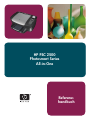 1
1
-
 2
2
-
 3
3
-
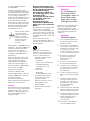 4
4
-
 5
5
-
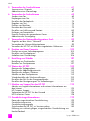 6
6
-
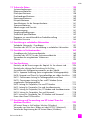 7
7
-
 8
8
-
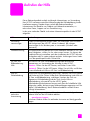 9
9
-
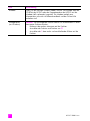 10
10
-
 11
11
-
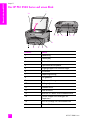 12
12
-
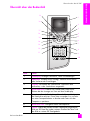 13
13
-
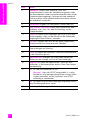 14
14
-
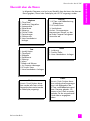 15
15
-
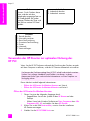 16
16
-
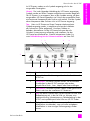 17
17
-
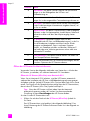 18
18
-
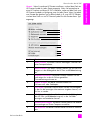 19
19
-
 20
20
-
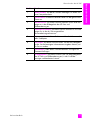 21
21
-
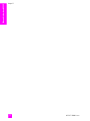 22
22
-
 23
23
-
 24
24
-
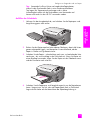 25
25
-
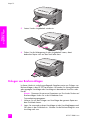 26
26
-
 27
27
-
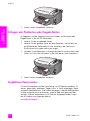 28
28
-
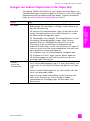 29
29
-
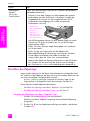 30
30
-
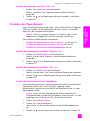 31
31
-
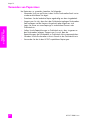 32
32
-
 33
33
-
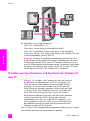 34
34
-
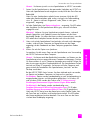 35
35
-
 36
36
-
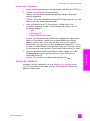 37
37
-
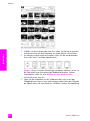 38
38
-
 39
39
-
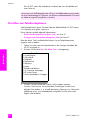 40
40
-
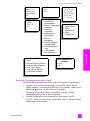 41
41
-
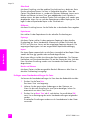 42
42
-
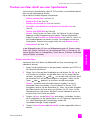 43
43
-
 44
44
-
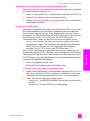 45
45
-
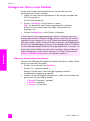 46
46
-
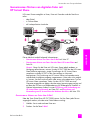 47
47
-
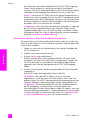 48
48
-
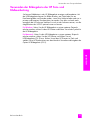 49
49
-
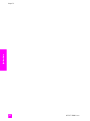 50
50
-
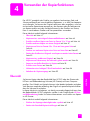 51
51
-
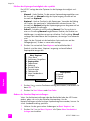 52
52
-
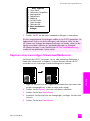 53
53
-
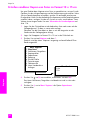 54
54
-
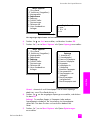 55
55
-
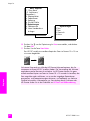 56
56
-
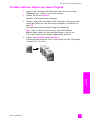 57
57
-
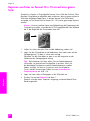 58
58
-
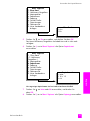 59
59
-
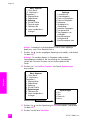 60
60
-
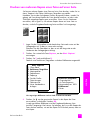 61
61
-
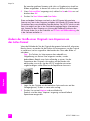 62
62
-
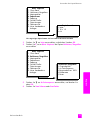 63
63
-
 64
64
-
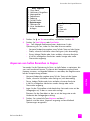 65
65
-
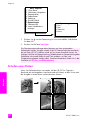 66
66
-
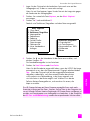 67
67
-
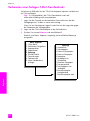 68
68
-
 69
69
-
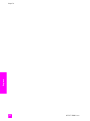 70
70
-
 71
71
-
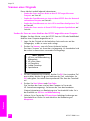 72
72
-
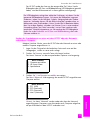 73
73
-
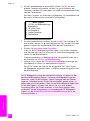 74
74
-
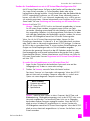 75
75
-
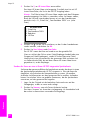 76
76
-
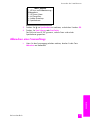 77
77
-
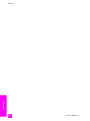 78
78
-
 79
79
-
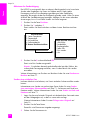 80
80
-
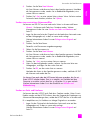 81
81
-
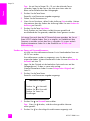 82
82
-
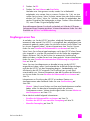 83
83
-
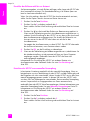 84
84
-
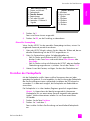 85
85
-
 86
86
-
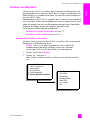 87
87
-
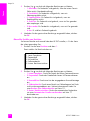 88
88
-
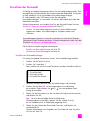 89
89
-
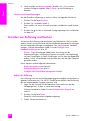 90
90
-
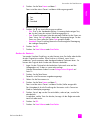 91
91
-
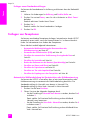 92
92
-
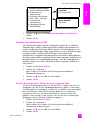 93
93
-
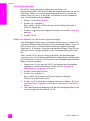 94
94
-
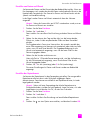 95
95
-
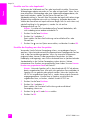 96
96
-
 97
97
-
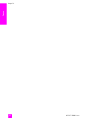 98
98
-
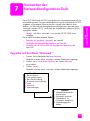 99
99
-
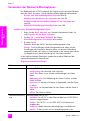 100
100
-
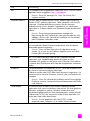 101
101
-
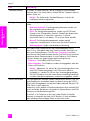 102
102
-
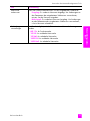 103
103
-
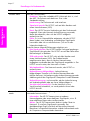 104
104
-
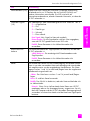 105
105
-
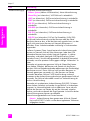 106
106
-
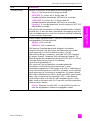 107
107
-
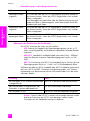 108
108
-
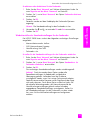 109
109
-
 110
110
-
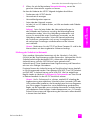 111
111
-
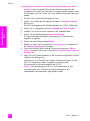 112
112
-
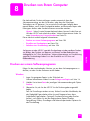 113
113
-
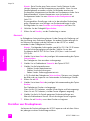 114
114
-
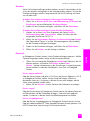 115
115
-
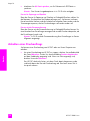 116
116
-
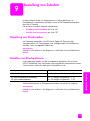 117
117
-
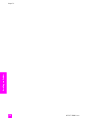 118
118
-
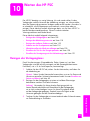 119
119
-
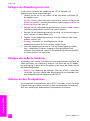 120
120
-
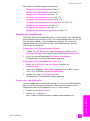 121
121
-
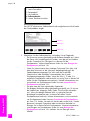 122
122
-
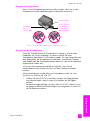 123
123
-
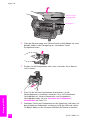 124
124
-
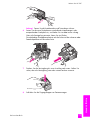 125
125
-
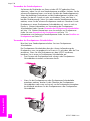 126
126
-
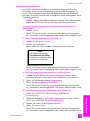 127
127
-
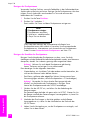 128
128
-
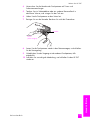 129
129
-
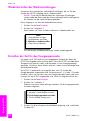 130
130
-
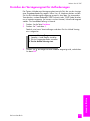 131
131
-
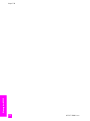 132
132
-
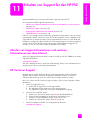 133
133
-
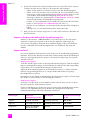 134
134
-
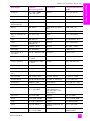 135
135
-
 136
136
-
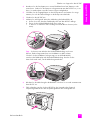 137
137
-
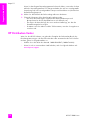 138
138
-
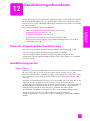 139
139
-
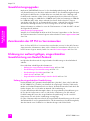 140
140
-
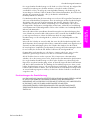 141
141
-
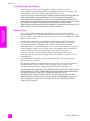 142
142
-
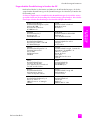 143
143
-
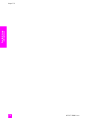 144
144
-
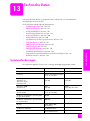 145
145
-
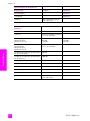 146
146
-
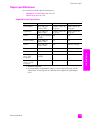 147
147
-
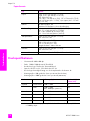 148
148
-
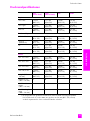 149
149
-
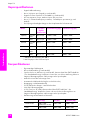 150
150
-
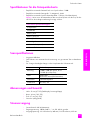 151
151
-
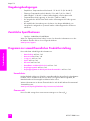 152
152
-
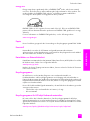 153
153
-
 154
154
-
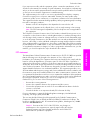 155
155
-
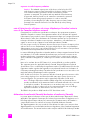 156
156
-
 157
157
-
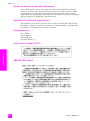 158
158
-
 159
159
-
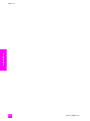 160
160
-
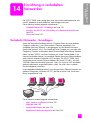 161
161
-
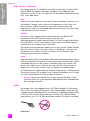 162
162
-
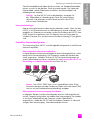 163
163
-
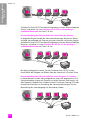 164
164
-
 165
165
-
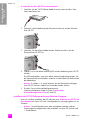 166
166
-
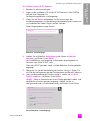 167
167
-
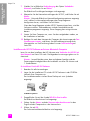 168
168
-
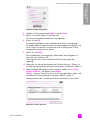 169
169
-
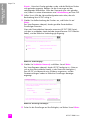 170
170
-
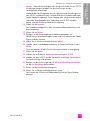 171
171
-
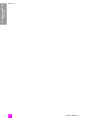 172
172
-
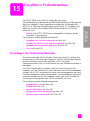 173
173
-
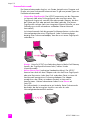 174
174
-
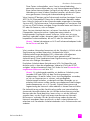 175
175
-
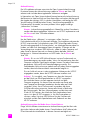 176
176
-
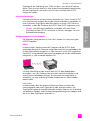 177
177
-
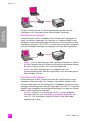 178
178
-
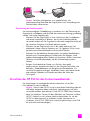 179
179
-
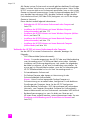 180
180
-
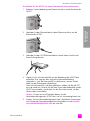 181
181
-
 182
182
-
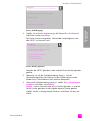 183
183
-
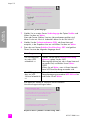 184
184
-
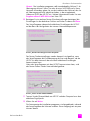 185
185
-
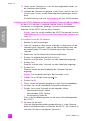 186
186
-
 187
187
-
 188
188
-
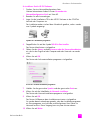 189
189
-
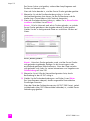 190
190
-
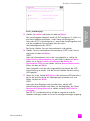 191
191
-
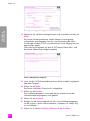 192
192
-
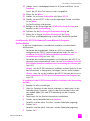 193
193
-
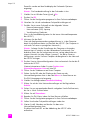 194
194
-
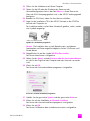 195
195
-
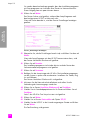 196
196
-
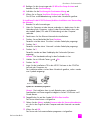 197
197
-
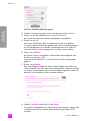 198
198
-
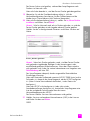 199
199
-
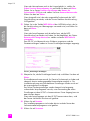 200
200
-
 201
201
-
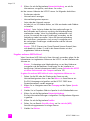 202
202
-
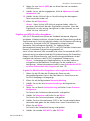 203
203
-
 204
204
-
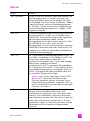 205
205
-
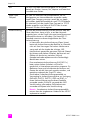 206
206
-
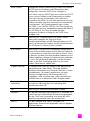 207
207
-
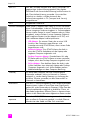 208
208
-
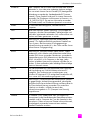 209
209
-
 210
210
-
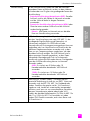 211
211
-
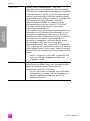 212
212
-
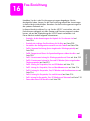 213
213
-
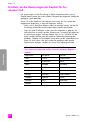 214
214
-
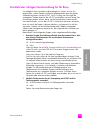 215
215
-
 216
216
-
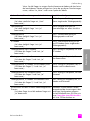 217
217
-
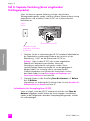 218
218
-
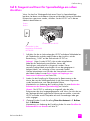 219
219
-
 220
220
-
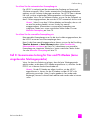 221
221
-
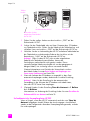 222
222
-
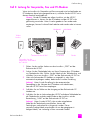 223
223
-
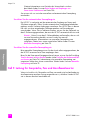 224
224
-
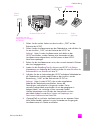 225
225
-
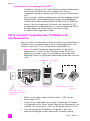 226
226
-
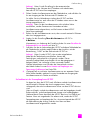 227
227
-
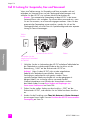 228
228
-
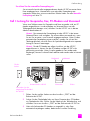 229
229
-
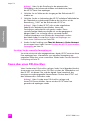 230
230
-
 231
231
-
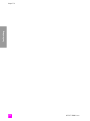 232
232
-
 233
233
-
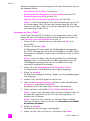 234
234
-
 235
235
-
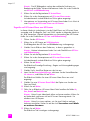 236
236
-
 237
237
-
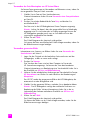 238
238
-
 239
239
-
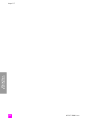 240
240
-
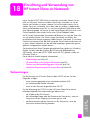 241
241
-
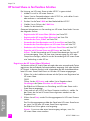 242
242
-
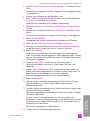 243
243
-
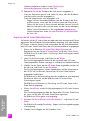 244
244
-
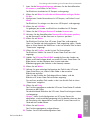 245
245
-
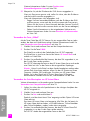 246
246
-
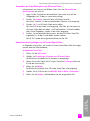 247
247
-
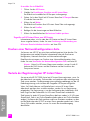 248
248
-
 249
249
-
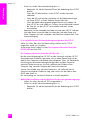 250
250
-
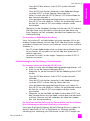 251
251
-
 252
252
-
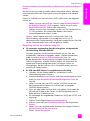 253
253
-
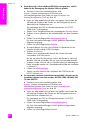 254
254
-
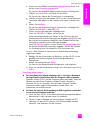 255
255
-
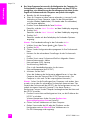 256
256
-
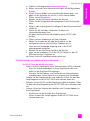 257
257
-
 258
258
-
 259
259
-
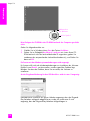 260
260
-
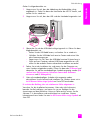 261
261
-
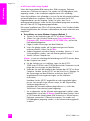 262
262
-
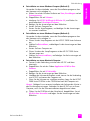 263
263
-
 264
264
-
 265
265
-
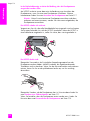 266
266
-
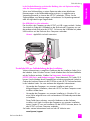 267
267
-
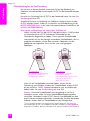 268
268
-
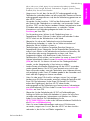 269
269
-
 270
270
-
 271
271
-
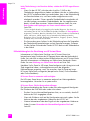 272
272
-
 273
273
-
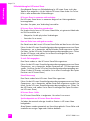 274
274
-
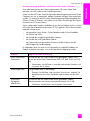 275
275
-
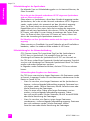 276
276
-
 277
277
-
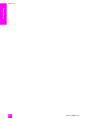 278
278
-
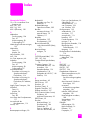 279
279
-
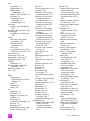 280
280
-
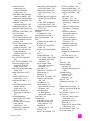 281
281
-
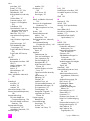 282
282
-
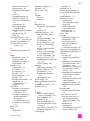 283
283
-
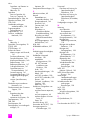 284
284
-
 285
285
-
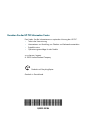 286
286
HP PSC 2500 Photosmart All-in-One Printer series Referenzhandbuch
- Typ
- Referenzhandbuch
Verwandte Artikel
-
HP PSC 2350 All-in-One Printer series Benutzerhandbuch
-
HP PSC 1200 Series Benutzerhandbuch
-
HP psc 1350 Bedienungsanleitung
-
HP PSC 2210 All-in-One Printer series Benutzerhandbuch
-
HP PSC 1600 All-in-One Benutzerhandbuch
-
HP PSC 2110 All-in-One Printer series Bedienungsanleitung
-
HP Photosmart 2700 All-in-One Printer series Benutzerhandbuch
-
HP psc 1300 1310 series Bedienungsanleitung
-
HP PSC 2170 All-in-One Printer series Referenzhandbuch
-
HP Q5569 Benutzerhandbuch